Maison >Problème commun >Que faire si le Gestionnaire de périphériques Win10 ne trouve pas la caméra ?
Que faire si le Gestionnaire de périphériques Win10 ne trouve pas la caméra ?
- WBOYWBOYWBOYWBOYWBOYWBOYWBOYWBOYWBOYWBOYWBOYWBOYWBavant
- 2023-07-07 14:13:1412733parcourir
Une fois que vous avez activé la fonction caméra intégrée au logiciel système win10, vous pouvez utiliser la caméra de surveillance pour passer des appels vidéo. Cependant, certains clients ne trouvent pas la caméra dans le gestionnaire de périphériques. Que se passe-t-il ? Il est très probable que la caméra soit masquée. Il vous suffit de l'afficher pour la voir. Les étapes spécifiques sont les suivantes : ouvrez le gestionnaire de périphériques, cliquez sur la requête ci-dessus, puis sélectionnez "Afficher les périphériques cachés". Si la caméra ne fonctionne pas correctement, vous pouvez essayer de mettre à jour le pilote.
Que faire si la caméra est introuvable dans le Gestionnaire de périphériques Win10 :
1. Raccourci clavier "win+x", sélectionnez Gestionnaire de périphériques
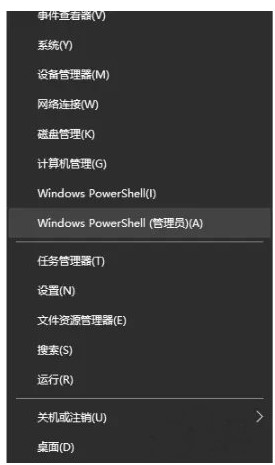
2. sélectionnez "Indiquer les appareils cachés".
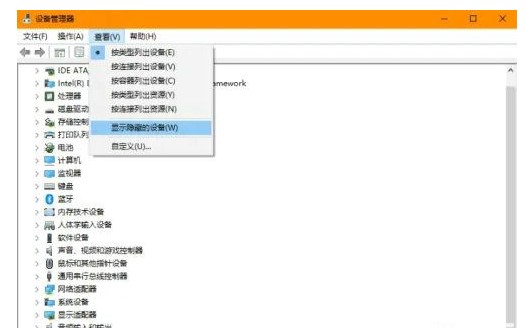
3. Si vous rencontrez une panne de caméra, vous pouvez cliquer avec le bouton droit sur « Mettre à jour le logiciel du pilote », puis redémarrer l'ordinateur.
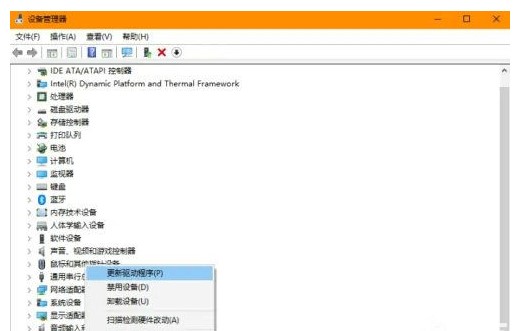
Ce contenu de partage décrit comment résoudre le problème de l'appareil photo introuvable dans le Gestionnaire de périphériques Windows 10.
Ce qui précède est le contenu détaillé de. pour plus d'informations, suivez d'autres articles connexes sur le site Web de PHP en chinois!

